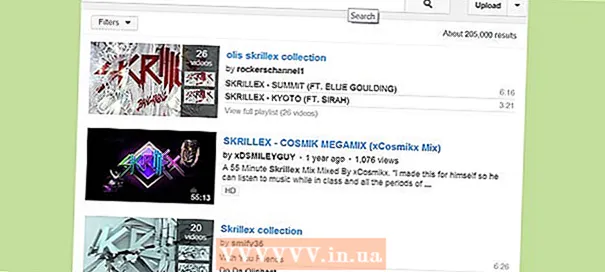लेखक:
Louise Ward
निर्मितीची तारीख:
11 फेब्रुवारी 2021
अद्यतन तारीख:
16 मे 2024

सामग्री
इंटरनेटवरील इतर संगणकांद्वारे सामायिक केलेले फोल्डर कसे उघडावे हे हे विकी तुम्हाला शिकवते. आपण हे विंडोज आणि मॅक दोन्ही संगणकावर करू शकता.
पायर्या
पद्धत 1 पैकी 1: विंडोजवर
. स्क्रीनच्या डाव्या कोप corner्यात असलेल्या विंडोज लोगोवर क्लिक करा. प्रारंभ मेनू पॉप अप होईल.
(सेटिंग). प्रारंभ मेनूच्या डाव्या कोप .्यात असलेल्या सेटिंग्ज गीयर चिन्हावर क्लिक करा. सेटिंग्ज विंडो उघडेल.

नेटवर्क आणि इंटरनेट. हा पर्याय सेटिंग्ज विंडोच्या मध्यभागी आहे.
. स्क्रीनच्या तळाशी असलेल्या फाईल एक्सप्लोरर अॅपवर क्लिक करा किंवा स्टार्ट आयकॉनवर राइट-क्लिक करा आणि निवडा फाईल एक्सप्लोरर पॉप-अप मेनूमधून.
- आपण देखील दाबू शकता ⊞ विजय+ई फाईल एक्सप्लोरर उघडण्यासाठी.

. स्क्रीनच्या वरील डाव्या कोपर्यात inपल लोगो क्लिक करा. एक ड्रॉप-डाउन मेनू दिसेल.
शोधक. डॉकमधील निळ्या चेहरा चिन्हासह फाइंडर अॅपवर क्लिक करा.
"सामायिक" विभाग पहा. फाइंडर विंडोच्या डाव्या बाजूला "सामायिक केलेले" शीर्षक आहे. आपण प्रवेश करू इच्छित फोल्डर सामायिक करीत असलेल्या संगणकाचे नाव येथे दिसेल.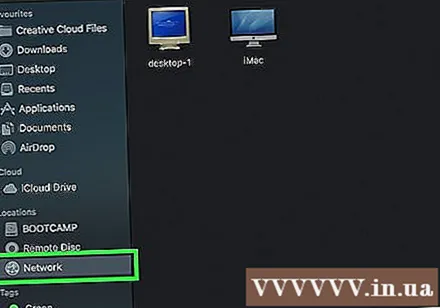
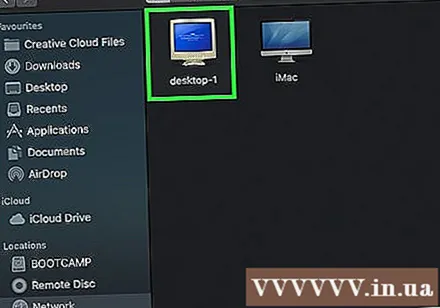
कॅल्क्युलेटर निवडा. "सामायिक" शीर्षकाखाली, आपण उघडू इच्छित फोल्डर सामायिक करीत असलेल्या संगणकाच्या नावावर क्लिक करा. त्या संगणकाच्या फोल्डर्सची सूची फाइंडर विंडोच्या मध्यभागी दिसून येईल.
एक फोल्डर निवडा. आपण उघडू इच्छित असलेले फोल्डर डबल क्लिक करा.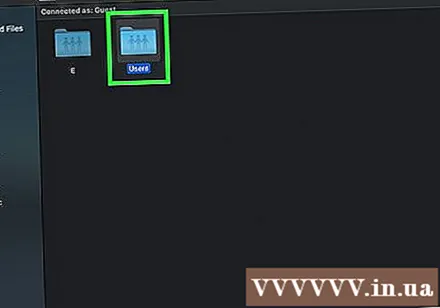
आवश्यक असल्यास आपले वापरकर्तानाव आणि संकेतशब्द प्रविष्ट करा. हे सहसा फोल्डर सामायिक करीत असलेल्या संगणकात लॉग इन करण्यासाठी वापरलेले वापरकर्तानाव आणि संकेतशब्द आहे. जर ही माहिती योग्य असेल तर फोल्डर उघडेल.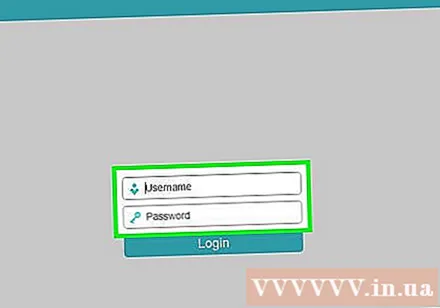
- फोल्डर संरक्षित नसल्यास, आपण त्यावर डबल-क्लिक करताच सामग्री उघडते.